55517 skanuj0018 (246)
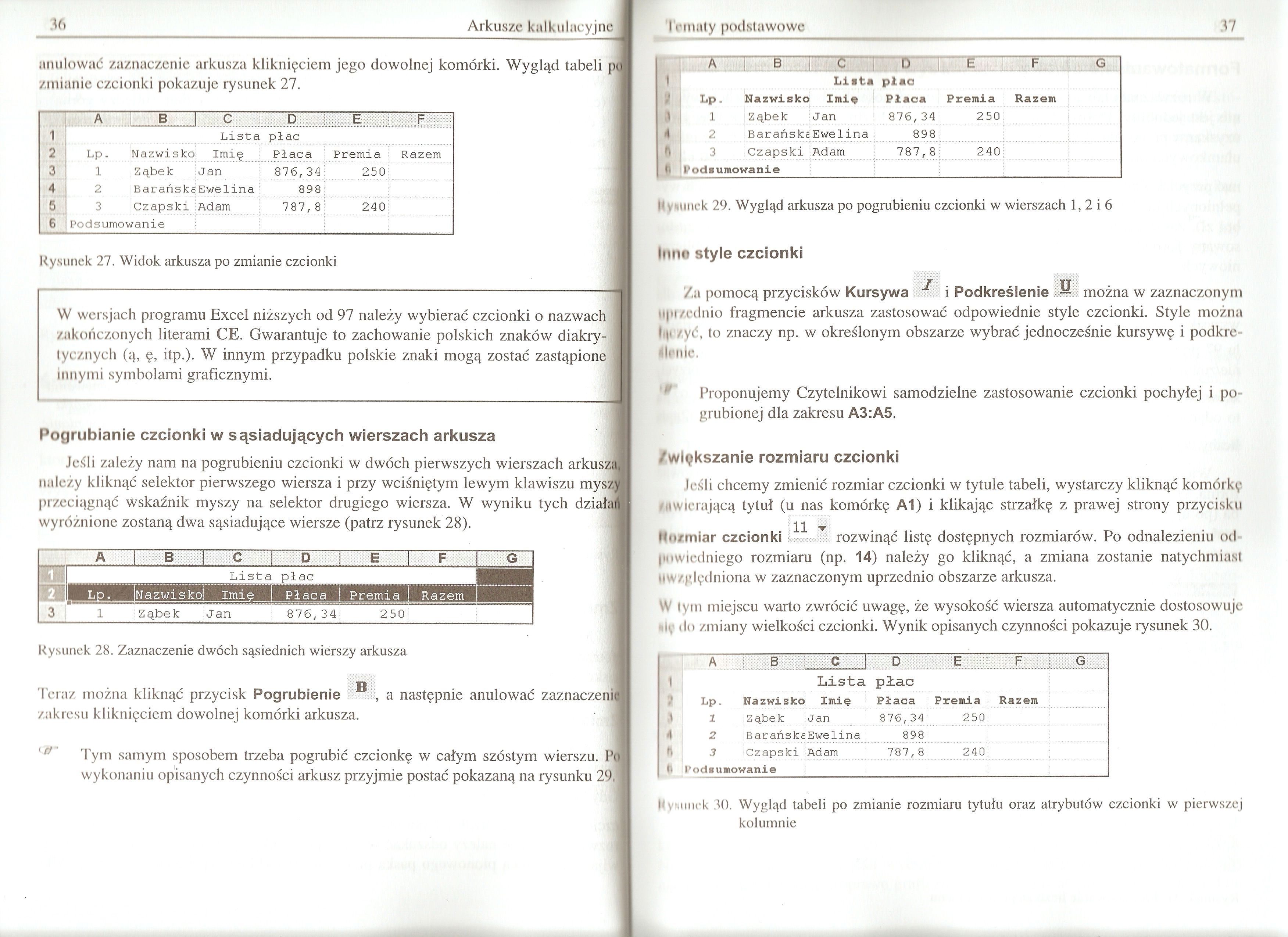
36_Arkusze kalkulacyjne
anulować zaznaczenie arkusza kliknięciem jego dowolnej komórki. Wygląd tabeli zmianie czcionki pokazuje rysunek 27.
|
A |
B | C |
D |
E |
F |
|
1 r |
Lista |
plac | ||
|
2 Lp. |
Nazwisko: Imię |
Płaca i |
Premia i |
Razem |
|
3 1 |
Ząbek iJan |
876,34 |
250: | |
|
4 1 2 |
BarańskdEwelina i |
898 i | ||
|
6 1 3 |
Czapski Adam § |
787, 8 |
240: | |
|
6jPodsumowanie | ||||
Rysunek 27. Widok arkusza po zmianie czcionki
W wersjach programu Excel niższych od 97 należy wybierać czcionki o nazwach zakończonych literami CE. Gwarantuje to zachowanie polskich znaków diakrytycznych (ą, ę, itp.). W innym przypadku polskie znaki mogą zostać zastąpione innymi symbolami graficznymi.
Pogrubianie czcionki w sąsiadujących wierszach arkusza
Jeśli zależy nam na pogrubieniu czcionki w dwóch pierwszych wierszach arkusz należy kliknąć selektor pierwszego wiersza i przy wciśniętym lewym klawiszu mysz przeciągnąć wskaźnik myszy na selektor drugiego wiersza. W wyniku tych działj wyróżnione zostaną dwa sąsiadujące wiersze (patrz rysunek 28).
|
a | b m ć r |
D |
It. E 1 |
F |_GJ |
|
Lista |
płac |
■hhb | |
|
Płaca |
1535IHBBI | ||
|
3 | 1 i Ząbek Jan |
876,34 |
250: |
Rysunek 28. Zaznaczenie dwóch sąsiednich wierszy arkusza
II
Teraz można kliknąć przycisk Pogrubienie a następnie anulować zaznaczeni zakresu kliknięciem dowolnej komórki arkusza. J
Tym samym sposobem trzeba pogrubić czcionkę w całym szóstym wierszu. P wykonaniu opisanych czynności arkusz przyjmie postać pokazaną na rysunku 29
37
l ematy podstawowe
|
fi- |
BICI |
T D |
E |
F 4 ik G |
|
f |
Lista |
płic | ||
|
Lp. |
Nazwisko Imię |
Płaca |
Premia |
Razem |
|
1 |
Ząbek Jan |
876,34 |
250! | |
|
4 2 |
BarańskiEwelina 1 |
898; | ||
|
(I 3 |
iczapski(Adam 1 |
787,8 |
240; | |
|
łl |Podgumowanie | ||||
Kykunek 29. Wygląd arkusza po pogrubieniu czcionki w wierszach 1,2 i 6 Inne style czcionki
/a pomocą przycisków Kursywa ml i Podkreślenie Ił można w zaznaczonym tipizodnio fragmencie arkusza zastosować odpowiednie style czcionki. Style można fljiy.yć. to znaczy np. w określonym obszarze wybrać jednocześnie kursywę i podkre-llenie.
Proponujemy Czytelnikowi samodzielne zastosowanie czcionki pochyłej i pogrubionej dla zakresu A3:A5.
Zwiększanie rozmiaru czcionki
Jeśli chcemy zmienić rozmiar czcionki w tytule tabeli, wystarczy kliknąć komórkę ^uwierającą tytuł (u nas komórkę A1) i klikając strzałkę z prawej strony przycisku
Mncmlar czcionki liLJl rozwinąć listę dostępnych rozmiarów. Po odnalezieniu odpowiedniego rozmiaru (np. 14) należy go kliknąć, a zmiana zostanie natychmiast uwzględniona w zaznaczonym uprzednio obszarze arkusza.
W tym miejscu warto zwrócić uwagę, że wysokość wiersza automatycznie dostosowuje kię do zmiany wielkości czcionki. Wynik opisanych czynności pokazuje rysunek 30.
|
A |
B C | |
D |
E |
F G | |
|
1 |
Lista |
plac | |||
|
] |
Lp. |
Nazwisko Imię |
Płaca |
Premia ; |
Razem |
|
1 |
2 |
Ząbek Jan |
876,34 |
250; | |
|
4 |
2 |
BarańskaEwelina |
898 | ||
|
A |
3 |
‘Czapski Adam |
787, 8 |
240; | |
|
9 |
Podsumowanie | ||||
H YNimck 30. Wygląd tabeli po zmianie rozmiaru tytułu oraz atrybutów czcionki w pierwszej kolumnie
Wyszukiwarka
Podobne podstrony:
skanuj0015 (286) 30 Arkiiti/.i kalkulacyjna Rysunek 17. Zaznaczenie dwóch grup wierszy tlf Anulować
64046 skanuj0066 (38) 134 Arkusze kalkulacyjne czarny się przez menu Okno z powrotem do skoroszytu l
skanuj0014 (288) 28 Arkusze kitlkulucyjne W celu zaznaczenia większej liczby komórek (zakresu komóre
więcej podobnych podstron